|
|
|
|
|
|
|||
|
|
|||||
|
|
|
|
|
Вам залишилося сконструювати зміст вузла в лівому кадрі сторінки і набудувати відповідні гіперпосилання на сторінки, які повинні демонструватися в основному (правом) кадрі.
-
Клацніть в лівому кадрі сторінки.
-
Введіть слово Продукція і натисніть клавішу Enter.
-
Потім введіть слова Труби, Панелі і Цвяхи, відокремлюючи їх один від одного натисненнями клавіші Enter.
-
Виділите чотири пункти лівого кадру, протягнувши мишу зліва від них.
-
Клацніть на кнопці Маркери панелі інструментів Форматування. Зміст вузла готовий. Тепер потрібно набудувати гіперпосилання.
-
Виділите слово Продукція, клацніть на нім правою кнопкою миші і виберіть в контекстному меню команду Гіперпосилання.
-
У вікні діалогу (мал. 24.11), що відкрилося, із списку файлів виділите файл products.htm і клацніть на нім. При цьому ім'я файлу з'явиться в текстовому полі Адреса:.
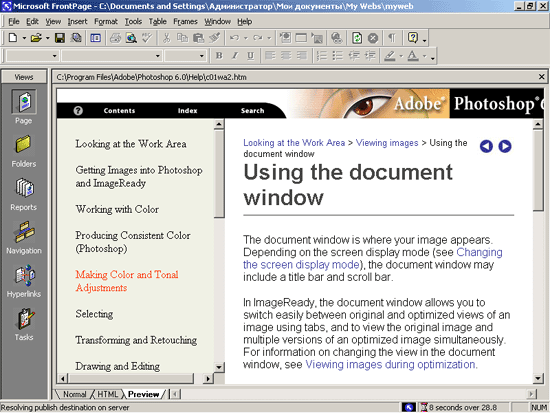
Мал. 24.11. Вибір рамки
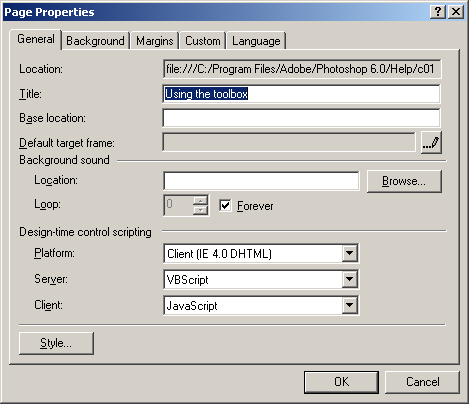
Мал. 24.12. Параметри сторінки рамок
-
Клацніть на кнопці Вибір рамки (Target Frame).
-
У розділі Поточна сторінка рамок (Current Frames Page) вікна діалогу Кінцева рамка (Target Frame) клацніть на правом кадре/чтоби в полі Налаштування об'єкту (Target Setting) з'явилося слово main. Це змусить браузер виводити файл, на який указує гіперпосилання, в правий кадр.
-
Клацніть двічі на кнопці ОК.
-
Повторюючи кроки 6-10, призначте словам Труби, Панелі і Цвяхи відповідно посилання на файли prodol.htm, prod02.htm і prod04.htm. He забувайте як цільовий вибирати правий кадр.
Зазвичай кадри використовуються для структуризації вікна браузера, яке при цьому повинне виглядати як одна сторінка з декількома полями. З цієї причини рамки, що розділяють кадри, як правило роблять невидимими.
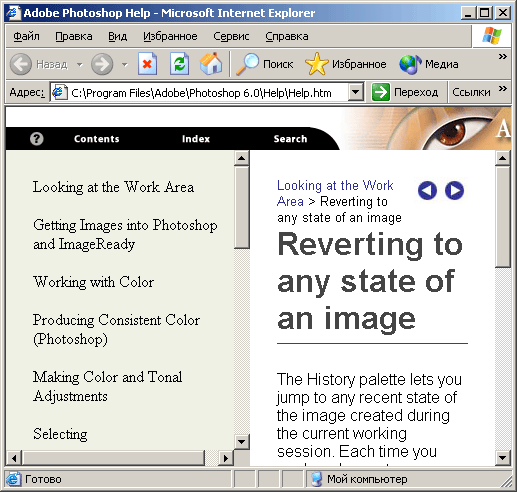
Мал. 24.13. Сторінка з кадрами
Щоб приховати рамки, виконаєте наступні кроки.
-
Клацніть в області сторінки з кадрами правою кнопкою миші і виберіть в контекстному меню команду Властивості рамки (Frame Properties).
-
У вікні діалогу, що відкрилося, клацніть на кнопці Сторінка рамок (Frames Page). Ця операція відкриє інше вікно діалогу, показане на мал. 24.12.
-
Розкрійте вкладку Рамки (Frames).
-
Скиньте прапорець Показати межі (Show Borders).
-
Двічі клацніть на кнопках ОК. Тепер сторінка стане такою, як показано на мал. 24.15. Ця операція завершує створення структури web-узла з кадрами. Вам залишається наповнити змістом сторінки prod0l.htm, prod02.htm і prod04.htm. Зробіть це самостійно, відкриваючи файли в режимі перегляду Сторінка. За бажання зміните фон сторінок і форматування тексту. Можете додати декілька картинок або ще абияк прикрасити web-узел.
-
Щоб познайомитися з поведінкою вузла з кадрами і перевірити дію гіперпосилань, клацніть на корінці Перегляд. *
-
Клацніть на слові Труби. У основному вікні з'явиться вміст сторінки Труби, а решта трьох кадру залишиться без зміни, дв;
Примітка
Малюнок і графічні маркери сторінки Труби відображатимуться у вигляді порожніх прямокутників, оскільки відповідні файли формату GIF не були скопійовані у вузол Frames. Щоб зображення з'являлися на своїх місцях, в Провіднику скопіюйте теку images з вузла Corporate у вузол Frames.
-
Клацніть на посиланні Цвяхи. Відповідна сторінка довга і не влізає в основний кадр цілком, тому в її правій частині з'явиться смуга прокрутки. Спробуйте за допомогою цієї смуги проглянути всю сторінку. Ви побачите, що прокручується тільки область правого кадру, тоді як решта кадрів залишається на колишніх місцях. Таким чином, сторінка з кадрами дозволяє, з одного боку, забезпечити постійний доступ до важливих елементів вузла, таким як гіперпосилання змісту, заголовок вузла або адреса компанії, а з іншої — проглядати в одному з кадрів достатньо великі документи.
|
|
|
|
|
||||
|
|
|
|||
|
|
|
|||
|
|
|
Copyright © FrontPage-XP.com, 2008-2024. Copying is allowed only with an active link to the site |